Сжатие
- 1. Сжатие видео+
-
- 1.1 Как Сжать Видео Без Потери Качества
- 1.2 Как отправить длинные видео по WhatsApp
- 1.3 Топ 5 бесплатных MP4 видео-компрессоров
- 1.4 Как уменьшить размер видео для Android
- 1.5 Как легко сжать видеофайлы для Email
- 1.6 Как уменьшить размер видео с помощью VLC
- 1.7 Как сжать QuickTime видео
- 1.8 Как сжимать видео для Facebook, Instagram, Vimeo
- 1.9 Топ-5 средств для изменения размера видео
- 1.10 Топ-10 Способов Уменьшить размер видео Без потери качества
- 2. Сжатие аудио+
Все Темы
- Пользователи Камеры
- Любители Путешествий
- Инструменты ИИ
-
- Любители фильмов
- Праздники
- Пользователи DVD
- Пользователи социальных Сетей
- Фотография
- Креативный Дизайн
- Учащимся и преподавателям
- Больше Решений
5 лучших WebM-компрессоров: Как сжать WebM онлайн и бесплатно
Автор: Юлия Юрьевна • 2025-10-23 21:14:06 • Проверенные решения
WebM — это формат аудиовизуальных файлов, основанный на профиле Matroska. Если вы хотите обмениваться файлами WebM через Интернет, сжатие WebM для уменьшения размера файла является необходимым шагом. Как выбрать правильный WebM-компрессор для уменьшения размера WebM-файла среди множества инструментов? Эта статья может решить эту проблему для вас, так как здесь подобраны 5 лучших способов, которые помогут вам сжать файлы WebM онлайн и бесплатно с помощью простых шагов.
- Часть 1. Лучший метод сжатия видео WebM без потери качества
- Часть 2. Сжатие WebM онлайн и бесплатно
- Часть 3. Другие 3 метода уменьшения размера файла WebM
- Часть 4. Размер файла WebM против MP4
Часть 1. Лучший метод сжатия видео WebM без потери качества
Чтобы сделать файлы WebM меньше без потери качества, мы рекомендуем Wondershare UniConverter (первоначально Wondershare Video Converter Ultimate) для сжатия видео WebM. Помимо WebM, программа поддерживает более 1000 популярных видео- и аудиоформатов для сжатия и конвертации. Вы можете изменять битрейт, частоту кадров, разрешение и качество для уменьшения размера файла WebM и проверять сжатое видео с помощью предварительного просмотра в реальном времени. Wondershare UniConverter имеет множество дополнительных функций, таких как загрузка видео, запись DVD, передача видео, исправление метаданных медиа и другие, доступные как для Windows, так и для Mac.
Wondershare UniConverter - Лучший видеоконвертер для Mac/Windows
-
Сжимайте WebM-видео, изменяя разрешение видео, битрейт, размер файла, формат видео и др.
-
Поддержка 1000+ видео/аудио форматов для сжатия и конвертации с супербыстрой скоростью и без потери качества.
-
Редактируйте WebM-видео, обрезая, обрезая, поворачивая, добавляя водяные знаки, применяя эффекты, редактируя субтитры и т.д.
-
Проверьте качество видео перед сжатием с помощью предварительного просмотра в реальном времени.
-
Поддержка пакетного процесса для сжатия WebM видео на Windows/Mac.
-
Скачивайте видео с YouTube и других 10000+ сайтов обмена видео одним щелчком мыши.
-
Передача сжатого видео с ПК/Mac на iPhone/Android/внешние устройства через USB-кабель.
-
Панель инструментов с дополнительными функциями, такими как запись DVD, запись экрана, создание GIF, исправление метаданных мультимедиа и т.д.
-
Поддержка OS: Windows 10/8/7/XP/Vista, macOS 11 Big Sur, 10.15 (Catalina), 10.14, 10.13, 10.12, 10.11, 10.10, 10.9, 10.8, 10.7
Шаги по сжатию WebM видео с помощью Wondershare UniConverter:
Шаг 1 Запустите Wondershare Video compressor и добавьте видео в формате WebM
Первое, что вам нужно сделать, это скачать, установить и запустить программу Wondershare UniConverter (первоначально Wondershare Video Converter Ultimate) на вашем PC или Mac. Затем выберите вкладку Видеокомпрессор. Чтобы выбрать файл WebM с компьютера, нажмите на знак + во всплывающем окне.

Шаг 2 Выбор параметров WebM-видео
Данные о добавленном файле WebM отображаются во всплывающем окне. Чтобы сжать WebM-видео, вы можете изменить указанные параметры, включая размер файла, разрешение и формат. Перемещение индикатора выполнения облегчает выбор процента сжатия, который автоматически изменяет параметры файла для целей сжатия.

Шаг 3 Легко сжимайте видео в формате WebM
Наконец, нажмите кнопку Начать все, чтобы запустить процесс. Сжатое видео можно найти на вкладке Закончено.

Скачать бесплатно Скачать бесплатно
Часть 2. Сжатие WebM онлайн и бесплатно
Онлайн инструмент помогает сжимать файлы простым, быстрым и не затратным способом. Online UniConverter (первоначально Media.io) — это достойная онлайн-программа, которая работает из браузера без установки или регистрации какого-либо программного обеспечения. Используя инструмент, вам просто нужно добавить желаемое видео и сжать его, выбрав выходной размер и разрешение. При необходимости вы также можете изменить WebM в другие форматы. Этот онлайн WebM-компрессор работает очень быстро и совершенно бесплатно.
Шаги по сжатию WebM видео онлайн с помощью Online UniConverter (первоначально Media.io)
Шаг 1: Откройте https://www.media.io/video-compressor.html в окне браузера на ПК/Mac. Нажмите на знак +, чтобы просмотреть и добавить локальное видео WebM в интерфейс.
Шаг 2: После добавления видео выберите разрешение видео, размер выходного файла (в процентах сжатия) и формат файла.
Шаг 3: Нажмите на кнопку Сжать, чтобы начать загрузку и сжатие добавленного WebM-видео. Обработанный файл можно загрузить на PC/Mac или напрямую сохранить в Dropbox.

Часть 3. Другие 3 метода уменьшения размера файла WebM
Существуют и другие методы и инструменты для уменьшения размера файла WebM. Ниже перечислены некоторые часто используемые.
1. PS2PDF
Эта бесплатная в использовании онлайн-программа совместима с Windows, Linux, Mac и браузерами. Используя инструмент, вам просто нужно добавить WebM видео из вашей системы, которое будет сжато с хорошим качеством на выходе. Программа позволяет выбрать постоянный коэффициент скорости, минимальное качество и максимальное качество выходного файла. Все содержимое программы обрабатывается на облачных серверах, что обеспечивает быстрый процесс конвертации. Сжатые файлы можно загружать по отдельности или в виде zip-архивов.
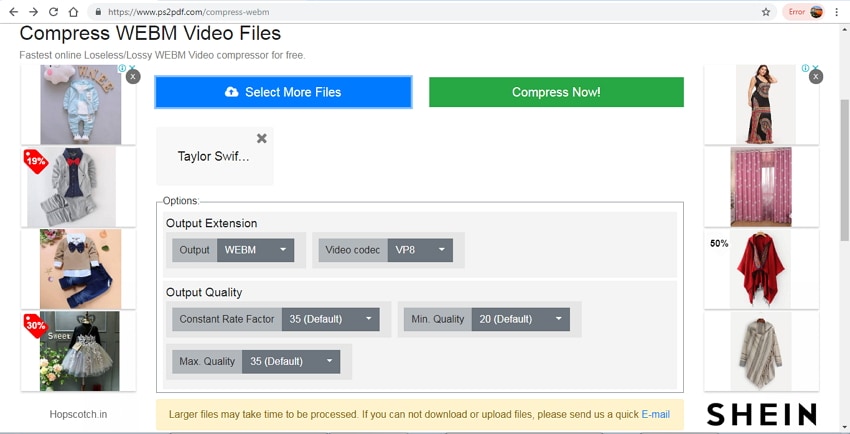
Плюсы:
- Совместимость со всеми платформами и браузерами.
- Простой и быстрый процесс.
- Бесплатное использование.
Минусы:
- Ограниченные возможности.
- Ограниченная поддержка форматов файлов.
2. VideoSmaller
Это еще один бесплатный онлайн компрессор файлов, который поддерживает множество форматов, включая WebM, MP4, MOV, AVI и другие. Программа не требует загрузки или регистрации, а сам процесс выполняется быстро. Благодаря простому интерфейсу, программа проста в использовании для всех типов пользователей. Для сжатия в программу можно загрузить файлы размером не более 500 МБ. После завершения процесса загруженные файлы удаляются через некоторое время. С помощью программы можно масштабировать и уменьшать ширину видео, также есть возможность использовать низкий уровень сжатия для сохранения наилучшего качества. Можно также создать немое видео, удалив звук.
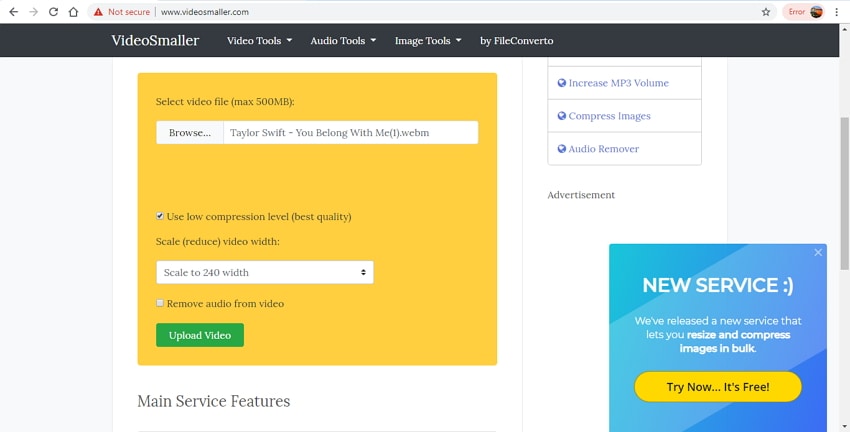
Плюсы:
- Поддерживает множество видеоформатов.
- Сжатие качества без потерь.
- Опция удаления звука из видео.
Минусы:
- Можно добавлять файлы размером не более 500 МБ.
- Ограниченные возможности изменения параметров файла.
3. Compressify
Конвертируйте файлы WebM в высоком качестве с помощью этого бесплатного онлайн-инструмента. В программе используется алгоритм, который способен автоматически определять оптимально сниженный битрейт, а затем повторно кодировать файл. Файлы могут быть сжаты на 20-60% с сохранением идентичных кадров и практически одинаковой совместимости с браузером. Процесс прост: вам нужно просто добавить видео, и оно будет автоматически сжато. Для уменьшения размера WebM-файла в программу можно добавить файл размером не более 8 Мб.
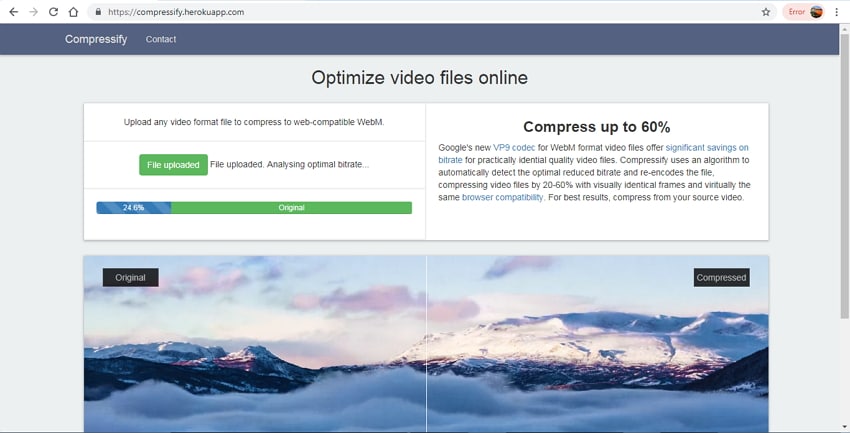
Плюсы:
- Простой и быстрый процесс.
- Сохраняйте визуально одинаковые кадры.
- Анализируется оптимальная скорость передачи данных.
Минусы:
- Можно добавить не более 8 МБ файлов.
- Нет возможности вручную выбрать процент сжатия или параметры файла.
Часть 4. Размер файла WebM против MP4
WebM и MP4 — два популярных видеоформата со своим набором функций и спецификаций. Между этими двумя форматами также существует ряд различий. Давайте узнаем подробнее об этих двух форматах.
WebM: Разработанный компанией Google, WebM — это контейнерный формат, основанный на Matroska и способный хранить видео в высоком качестве. Формат поддерживается в HTML 5 и поэтому изначально был разработан для Web. Для сжатия видео в формате WebM используются видеокодеки VP8 или VP9. Формат поддерживается всеми распространенными браузерами, а также может использоваться для загрузки видео на YouTube и другие каналы социальных сетей.
MP4: MPEG-4 Part14, широко известный как MP4, — это популярный формат мультимедийных контейнеров, который позволяет размещать видео, аудио, изображения, субтитры и главы в одном файле. Формат широко используется, поскольку он совместим почти со всеми типами цифровых медиаустройств и плееров. Видео MP4 также можно транслировать по сети. Расширенный контент, такой как меню, интерактивность пользователя и 3D-графика, также поддерживается MP4.
Различия между WebM и MP4:
Качество: Если говорить о качестве, то MP4 немного лучше по сравнению с WebM. Хотя оба формата обеспечивают высокое качество, разница заключается в поддерживаемых ими кодеках.
Size: WebM и MP4 — это форматы сжатых файлов, позволяющие уменьшить размер файла для удобства хранения и обмена. Поскольку видео MP4 в основном создаются для того, чтобы предлагать файлы DVD-качества, они могут быть большого размера. Видео WebM в основном используется для потоковой передачи, поэтому они меньше по размеру. Поэтому, когда речь заходит о размере файла WebM против mp4, первый меньше второго.
Использование и совместимость: MP4 совместим с воспроизведением на всех типах плееров и устройств, включая смартфоны. Поэтому если вам нужно воспроизведение видео, MP4 — подходящий формат. WebM, с другой стороны, это удобный для интернета формат, который подходит для загрузки контента на YouTube и другие сайты.
Поддерживаемые видеокодеки: WebM использует видеокодек VP8 или VP9, в то время как MP4 использует кодек .
Ваш полный набор видеоинструментов
 Конвертировать аудио/видео в более чем 1000 форматов, включая AVI, MKV, MOV, MP4 и т.д.
Конвертировать аудио/видео в более чем 1000 форматов, включая AVI, MKV, MOV, MP4 и т.д.


Юлия Юрьевна
Главный редактор